热门标签
热门文章
- 1pg库删除数据释放表空间_pg删除数据后如何释放空间
- 2【ARM Linux 系统稳定性分析入门及渐进 13 -- gdb 反汇编 disassemble 命令详细介绍及举例】_gdb disassemble指令
- 3Android 之 三个绘图工具类详解_android 绘图
- 4android canvas 点击事件,android Canvas 画板 和 OnTouch 事件
- 5基于ChatGLM的微调实现_chatglm 微调
- 6vue 公众号h5分享功能 监听微信右上角..._vue3 公众号 微信引导用户右上角使用打开浏览器页面
- 7Gradle打jar包如何上传到maven本地库_将gradle缓存的jar包转移到maven本地仓库
- 8东南大学计算机考研信息汇总_东南大学计算机研究生
- 9对Java中各种锁的理解及死锁排查_java reentrantlock 排查死锁
- 10C#把内存里的utf8字符串转成C#内部使用的Unicode_c# 调用c语言库 utf8
当前位置: article > 正文
移动端页面布局方式,简单记录一下_移动端布局
作者:不正经 | 2024-03-15 14:42:28
赞
踩
移动端布局
1、视口
视口就是浏览器显示页面=内容的屏幕区域
视口分为布局视口、视觉视口、理想视口
①三种视口介绍
(1)布局视口(了解)
- 用于早期的PC端页面在手机上显示的问题
- 这个视口分辨率设置基本为980px,所以PC上的网页大多都能在手机上呈现,只不过元素看上去很小,一般默认可以通过手动缩放网页
(2)视觉视口(了解)
- 视觉视口就是用户正在看到的网站的区域
(3)理想视口
- 为了使网站在移动端有理想的浏览和阅读宽度而设定
- 理想视口对设备来讲,是最理想的视口尺寸
- 需要手动添加meta视口标签通知浏览器操作
②meta视口标签
(1)主要目的:布局视口的宽度应该与理想视口的宽度一致,简单理解就是设备有多宽,布局的视口就多宽。
(2)语法:meta name="viewport" content="width=device-width,user-scalable=no,initial-scale=1.0,maximum-scale=1.0,minimum-scale=1.0">

(3)标准的viewport设置
- 视口宽度和设备保持一致
- 视口的默认缩放比例1.0
- 不允许用户自行缩放
- 最大允许的缩放比例1.0
- 最小允许的缩放比例1.0
2、多倍图
①物理像素和物理像素比
- 物理像素点指的是屏幕显示的最小颗粒,是物理真实存在的。
- 开发时的1px不是一定等于1个物理像素的
- PC端页面,1px等于1个物理像素的,但是移动端不一定
- 一个px的能显示的物理像素点的个数,称为物理像素比或屏幕像素比
- PC端和早期的手机屏幕:1CSS像素 = 1物理像素的,后来,Retina(视网膜屏幕)一种显示技术,可以把更多的物理像素点压缩至一块屏幕里,从而达到更高的分辨率,并提高屏幕显示的细腻程度。
②多背图
- 对于一张50px*50px的图片,在手机Retina屏幕中打开,按照上面的物理像素比放大倍数,这样会造成图片模糊
- 在标准的viewport设置中,使用倍图来提高图片网站质量,解决在高清设备中的模糊问题。
- 通常使用二倍图,也有3倍图、4倍图…看实际开发
- 背景图片注意缩放问题,例如如果使用二倍图,就要将大一倍的图缩小:

background-size:参数该属性规定背景图片的尺寸
参数:
(1)写两个参数:就分别表示宽和高
(2)只写一个参数,就表示宽,高就省略了
(3)cover:高宽等比例拉伸,拉伸到完全覆盖盒子位置
(4)contain:高宽等比例拉伸,当宽度或高度铺满盒子就不再进行拉伸了,可能有空白部分
3、移动端开发选择
①单独制作移动端页面
②响应式兼容PC端
4、移动端技术解决方案
①移动端浏览器基本以webkit内核为主,可以放心使用H5标签和C3样式。
②CSS初始化
移动端CSS初始化推荐使用normalize.css/
- 保护了有价值的默认值
- 修复了浏览器的bug
- 是模块化的
- 拥有详细的文档
官网:http://necolas.github.io/normalize.css/
③移动端中的盒子模型
在移动端中盒子模型用的是box-sizing,与传统的content-box盒子模型相比,box-sizing中的padding和border不会撑大盒子了
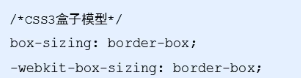
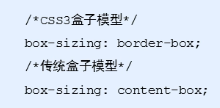
④特殊样式



5、移动端常见布局
①单独制作移动端页面
- 流式布局(百分比布局)
- flex弹性布局(强烈推荐)
声明:本文内容由网友自发贡献,不代表【wpsshop博客】立场,版权归原作者所有,本站不承担相应法律责任。如您发现有侵权的内容,请联系我们。转载请注明出处:https://www.wpsshop.cn/w/不正经/article/detail/241869
推荐阅读
相关标签


